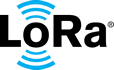设置ThingPark社区平台(网络服务器)和TagoIO
你的网关连接到互联网
执行以下步骤,这样你的网关可以访问互联网达到ThingPark社区平台(TPCP)。
- 电源输入你的网关。
- 将网关连接到以太网网络,它可以自动从DHCP服务器的IP地址和访问互联网。如果你的网关在企业防火墙,确保防火墙不会阻止以下港口向互联网:
- FTP (TCP端口21)
- 国家结核控制规划(UDP端口123)
- IPsec (UDP端口4500和500)
所有网关连接在NAT遍历gateway-to-Cloud方向和支持。因此,不需要端口转发。
设置ThingPark社区帐户
Actility ThingPark社区提供其ThingPark企业(TPE)平台,它允许开发人员经验ThingPark平台。这个平台已经被世界各地许多网络,从大型全国性的公共网络小型私人网络。任何人都可以连接三个网关和50设备TPCP免费供非商业使用。
平台始终保持最新的ThingPark释放,一旦从研发自动化QA测试已经完成。使用它作为第一作实地试验平台作为发布周期的一部分。因此,它可能会在任何时候停止或升级,前48小时通知。没有为这个平台服务水平协议。
创建一个ThingPark社区帐户
在ThingPark社区创建一个帐户,请访问community.thingpark.org并单击报名按钮。您创建的账户可以用于访问门户和平台,这是可访问的community.thingpark.io / tpe。
ThingPark添加网关
在本节中,您将了解如何创建您的网关ThingPark所以它可以承认的平台,与您的帐户相关联。
- 打开ThingPark社区门户。
- 在主菜单(左边)基站中,选择创建
- 选择网关厂商,UfiSpace。
- 完成输入您的基站信息部分的形式如下:
- 模型:选择企业V1.5。
- 的名字:输入一个名称为您的网关。基站。
- LRR-UUID:进入远程雷达UUID这是邮件给你当你购买装备,如001558 - 46584254 - c0001bf9。远程雷达UUID还发现在这个工具包提供的文书工作。你必须继续前收到远程雷达UUID。
- 射频地区:选择你的网关所在区域和渠道支持。假设您正在使用的网关提供的设备,根据你选择以下地区:
- 欧盟863 - 870区域:选择欧盟863 - 870 mhz(8频道)
- 我们915地区:当你可以选择的频道,我们建议您选择我们915 mhz(16通道:CH0-CH15)。这通道的结果在一个比其他渠道加入时间越短。
- IPsec连接(x)对基站TPE:设置这个启用。
- 额外的信息:添加任何指出你需要与你的网关,或留下空白。
公钥:定位基站公钥这是邮件给你当你购买装备。复制键(有或没有的开始/结束行)粘贴在这里。
- - - - - - - - - - -开始公钥MIGfMA0GCSqGSib3DQEBAQUAA4GNADCBiQKBgQD1w1rNcTvFSgryEaIZ2egMLQ7ErAl 9 jdpf1v0enq6xluiz6mc3hlswzm303hqa3dagrfswdy7khcas8631uqidaqab - - - - - - - - - - -端公钥
一个公钥的例子
- 在设置基站的位置部分的形式,集模式来手册使用纬度和输入坐标(纬度)和经度(长)或通过单击地图。
- 点击创建。
- 的确认对话框显示。点击查看基站继续。
- 的基站页面显示。向下滚动到状态部分,查看网关的状态。
大约五分钟等待网关完成初始化过程,然后刷新页面。网关是活跃的时,连接场的状态节将说明活跃的。的LPWAN网关将固体蓝。

网关状态显示活跃
请注意
这是正常的连接场的状态部分显示广播错误。继续等待或者尝试刷新页面。

网关状态显示广播错误
现在你的网关是准备发送上行帧解调ThingPark账户,接受下行帧发送从任何应用程序服务器或云通过ThingPark空气传播。你可以看到它当你点击上市列表下基站在主菜单。
创建一个TagoIO ThingPark连接
执行以下步骤来创建TagoIO ThingPark服务允许跟踪数据连接路由ThingPark TagoIO。
- 打开ThingPark社区门户。
- 在左边的菜单,下连接中,选择创建。
- 选择基本的HTTPS选择。
- 完整的表单如下:
- 的名字:输入TagoIO。
URL:设置为https://actility.middleware.tago.io/uplink?authorization=TEMP-AUTHORIZATION
请注意
最后的价值授权查询参数的URL将被更新TagoIO交办。你用这个TEMP-AUTHORIZATION值,我们将指导您回来以后,代之以实际值。
- 内容类型:选择JSON。
- 隧道接口认证密钥:这主要是随机生成的。找个安全的地方将其复制并保存它。这是指后来的
TTCP_CONNECTION_TUNNEL_INTERFACE_AUTHENTICATION_KEY。 - 自定义HTTP标头:离开这个字段是空的。
- 额外的信息:添加任何指出你需要与你的网关,或离开空的。
- 点击创建。
- 的确认对话框显示。点击查看连接继续。
的TagoIO连接页面显示。

连接页面
TagoIO连接现在可以发送和接收应用程序负载通过TPCP追踪您将创建。你可以看到当您单击列出的连接列表下连接在主菜单。
添加LR1110 ThingPark基础设备
完成以下步骤为每个LR1110基础设备在你的装备:
- 打开ThingPark社区门户。
- 在主菜单下设备中,选择创建。
- 选择通用的作为设备制造商。
- 的创建一个设备表单显示。完成输入你的设备信息部分的形式如下:
- 模型:输入文本LoRaWAN 1.0.3 revA - A。如果您使用该地区EU868,选择选项,也说明了这点eu868。如果您使用该地区US915,选择选项,也说明了这点us915。如果您使用该地区AU915,选择选项,也说明了这点au915。
- 的名字:输入一个名称,您可以使用它们来区分你的设备。
- DevEUI:进入DevEUI提供在你的装备。这也是通过电子邮件寄给你当你购买装备。
激活模式:选择无线激活(OTAA)与外部连接服务器。
请注意
基于LR1110设备中提供您的工具包使用Semtech加入服务器连接到ThingPark通过ThingPark交换来激活。
JoinEUI (AppEUI):进入AppEUI (JoinEUI)提供在你的装备。
请注意
这个值是一个eight-byte,全局唯一值用来确定Semtech加入服务器与追踪。这个值以十六进制格式(即表示。16字符,例如F1E2D3C4B5A6F7E8)。
- 老板牌:离开这个字段是空的。
- 额外的信息:添加任何指出你需要与你的设备,或留下空白。
完成把你的设备和你的连接部分的形式如下:
- 连接:选择TagoIO您刚刚创建的连接。
完成设置你的设备的位置部分的形式如下:
- 模式:选择没有位置选择,因为这将不会使用ThingPark-based位置服务。
- 离开漫游设置为从。
- 如果你有另一个设备来创建、检查创建另一个旁边的复选框创建按钮。
- 点击创建。
- 该设备在设备上显示的页面。
现在你的追踪器准备使用。你可以看到它当您单击列出列表选择下设备在主菜单。
设置TagoIO
创建您TagoIO门户网站帐户
从一个web浏览器,去https://admin.tago.io创建您的免费帐户。
一旦您创建了您的帐户和确认你的电子邮件,您将被重定向到TagoIO Admin页面。从那里,您可以看到您的帐户使用信息。手表是一个重要的区域使用情况统计部分。本节将向您展示服务您正在使用您的应用程序的数量。
![]()
TagoIO使用统计部分
在其他事情中,使用情况统计显示多少小时(你的设备发送的数据数据输入),你可以有多少数据存储在TagoIO (数据记录)。您将会收到通知,如果你接近或超过您的帐户的限制,所以要注意,如果你碰巧在TagoIO停止接收数据。
连接应用程序服务器与TagoIO ThingPark
在本节中,您将了解如何设置ThingPark TagoIO定向传感器的数据,并使你的TagoIO账户接受这个数据。
- 开放TagoIO和TagoIO账户登录。
- 选择设备在左边的边栏。

TagoIO设备按钮
- 在设备页面,点击授权在右上角按钮,或打开页面https://admin.tago.io/devices/authorization。
完成服务授权形式显示在页面的顶部如下:
- 的名字:输入Actility,或者你选择的一个名称来识别ThingPark服务。
- 额外的参数(可选):离开这个字段是空的。

命名服务授权
- 点击蓝色的生成按钮。
- 的Actility授权显示在服务授权下面列表的形式。
- 单击复制按钮,复制你的授权令牌。粘贴安全令牌的地方,我们后来称之为
TAGOIO_ACTILITY_SERVICE_AUTHORIZATION。 - 打开ThingPark社区门户。
- 在主菜单下连接中,选择列表。
- 选择TagoIO您在前面创建的连接。
在URL场,替换文本你授权与
TAGOIO_ACTILITY_SERVICE_AUTHORIZATION你只是复制和单击标记图标保存您的更改。
URL场后,你授权文本替换
- 回到TagoIO服务授权页面。
点击铅笔图标在你的旁边Actility服务授权。
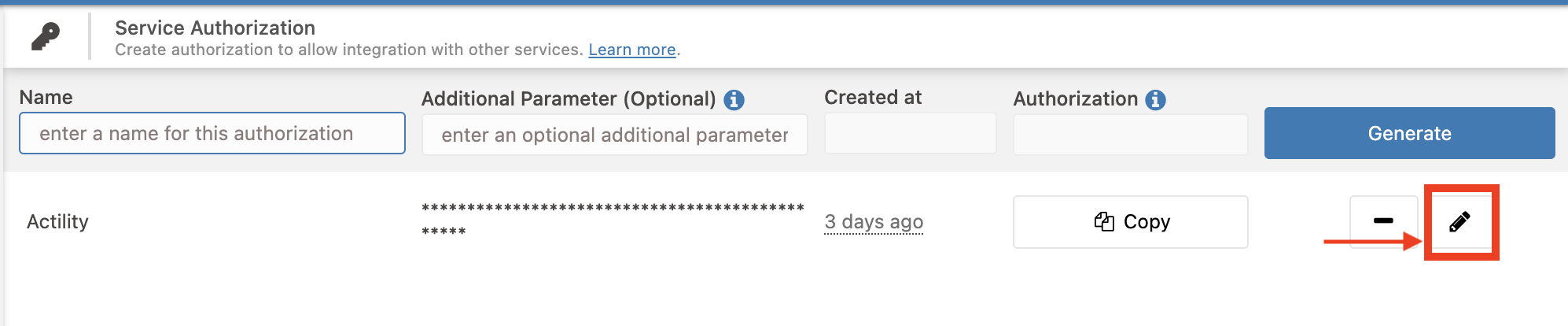
铅笔图标
- 的编辑参数对话框显示。
粘贴
TTCP_CONNECTION_TUNNEL_INTERFACE_AUTHENTICATION_KEY你救了早到参数的授权“Actility”字段。请注意
如果你忘了得到隧道接口认证密钥的一个副本设置ThingPark时,您可以创建一个新的:
- 打开一个新标签或窗口ThingPark社区门户。
- 在主菜单下连接中,选择列表并选择TagoIO您在前面创建的连接。
- 点击生成按钮旁边隧道接口认证密钥字段。
- 突出显示并复制现在可见的关键。
- 单击复选框按钮保存键。
- 您现在可以返回TagoIO服务授权页面,并粘贴到的关键编辑参数对话框。
- 单击确认更改按钮更新授权参数。
现在,您已经创建了您的帐户并创建了一个Actility和TagoIO服务之间的联系,你不需要重复这些步骤。
添加TagoIO跟踪装置
在本节中,我们向您展示如何创建在TagoIO (add)你的设备。重复这些步骤为每个设备在你的装备。
- 去你的设备在TagoIO页面(https://admin.tago.io/devices)。
- 如果这是第一个设备要添加,继续下一步。否则,单击添加设备。
- 选择LoRaWAN Actility在网络侧边栏。
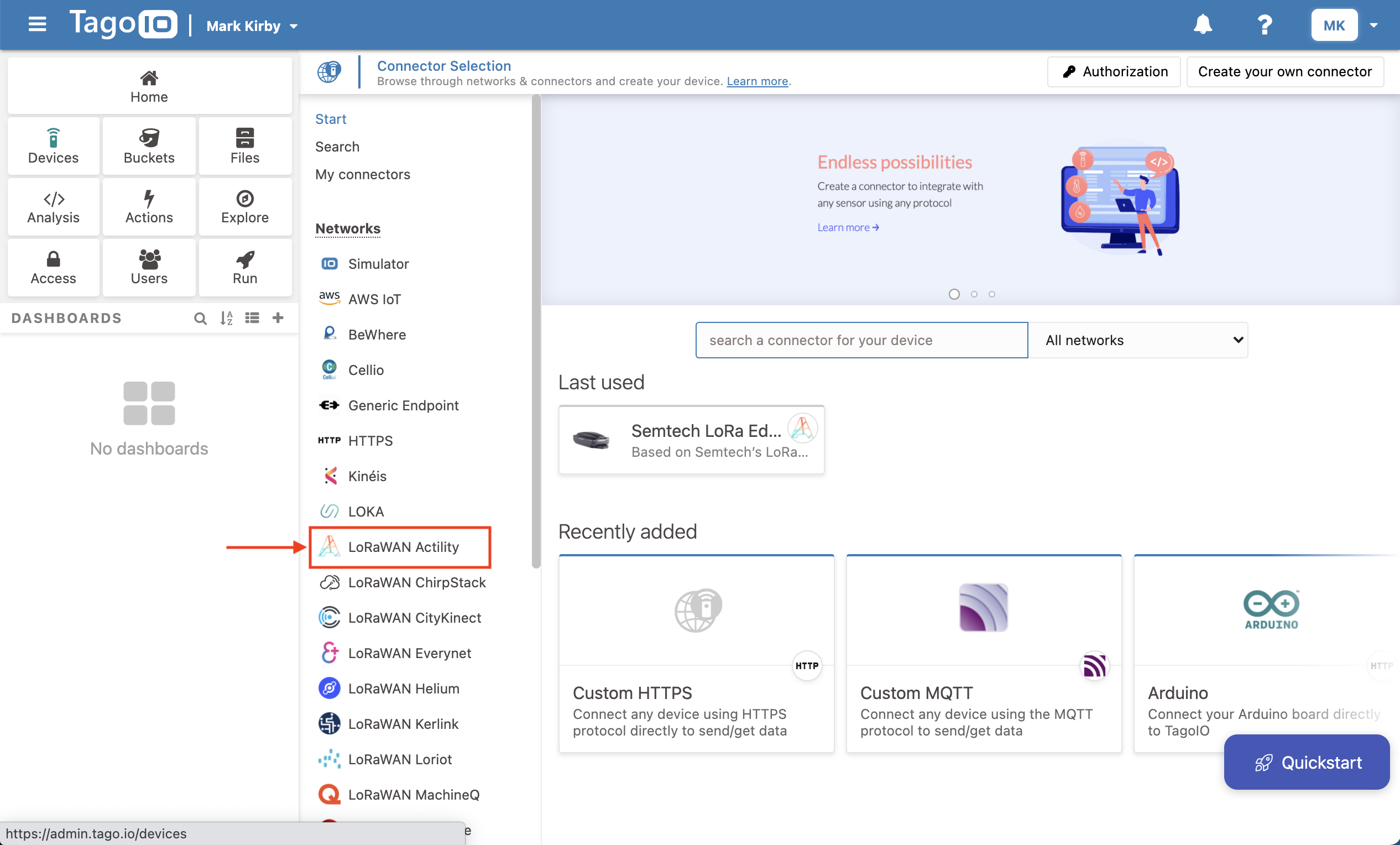
的LoRaWAN Actility项网络侧边栏
- 输入Semtech到搜索你的设备的连接器字段。
- 选择Semtech罗拉边缘™跟踪参考设计设备。
完整的表单如下:
- 设备名称:输入一个名称为您的设备。
- 设备行:进入DevEUI提供在你的装备。
- DAS令牌:粘贴调制解调器和地理定位服务令牌(
MGS_TOKEN)令牌你救了。请注意
如果你忘了拿到一份调制解调器和地理定位服务令牌设置罗拉云™服务时,你可以复制一个现在罗拉云™门户,选择调制解调器和地理定位服务,管理令牌,并选择复制按钮下面的一个令牌。
- 点击创建我的设备。
- 的全部完成!消息显示。点击继续继续。
- 的安装仪表板模板屏幕显示。点击链接打开安装页面。
- 点击安装模板在显示的对话框中。
- 在把你的设备屏幕上,单击选择一个设备配件的描述下拉菜单,并选择您刚才创建的设备的名称。
- 点击确认联系。
你的新指示板显示。没有数据显示。你会发现这个指示板侧边栏的链接。
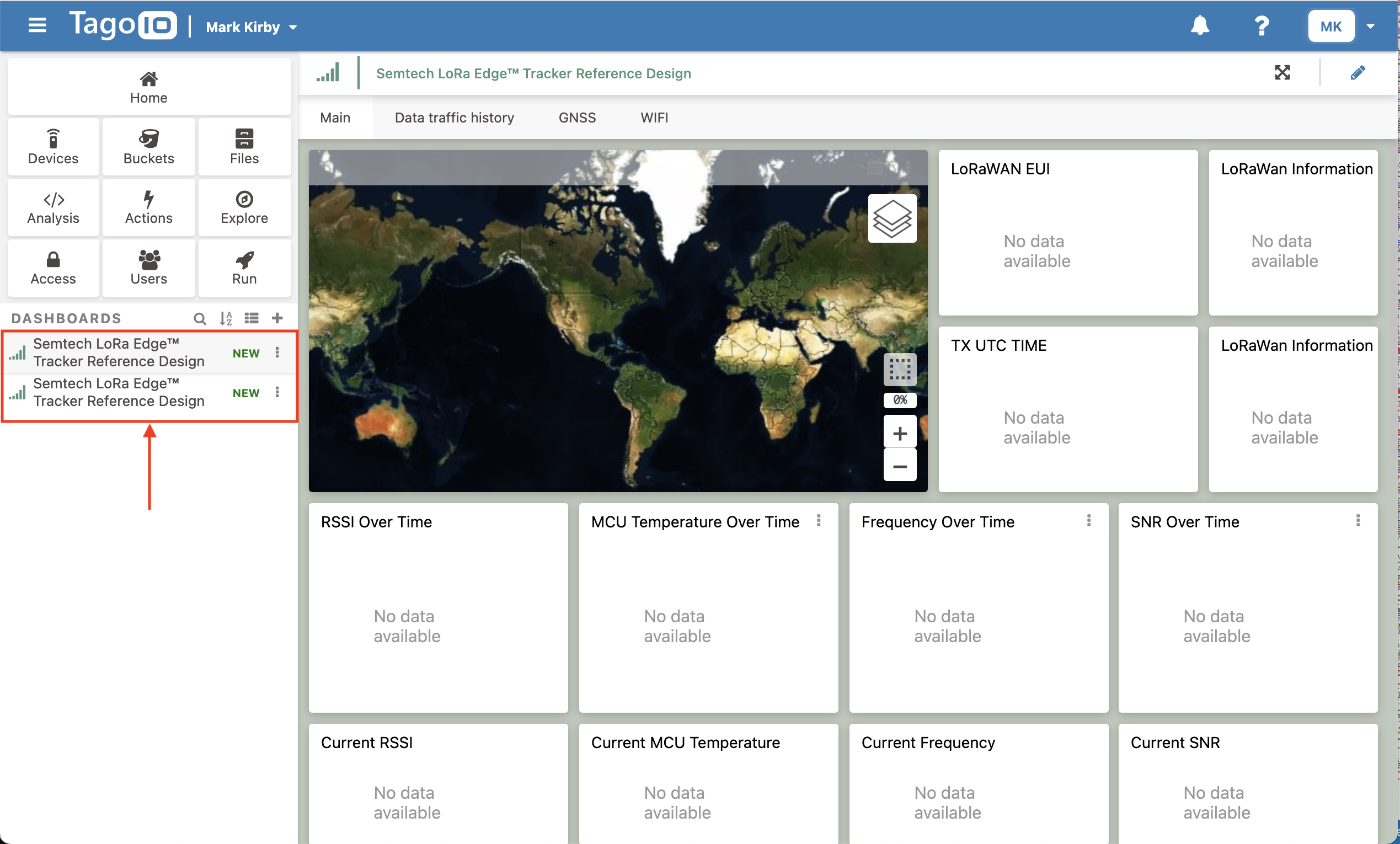
侧边栏的位置TagoIO仪表板视图
使用TagoIO Web指示板
仪表板的追踪设备有四个模式:
- 主要
- 数据流量的历史
- GNSS
- 无线网络
的主要屏幕是地图和设备信息。的数据流量的历史显示最新的交通和现代&地理定位服务,显示状态信息的服务。的GNSS页面显示最新的GNSS解决方案和统计数据。的无线网络页面显示最新的无线定位历史和统计数据。

指示板模式